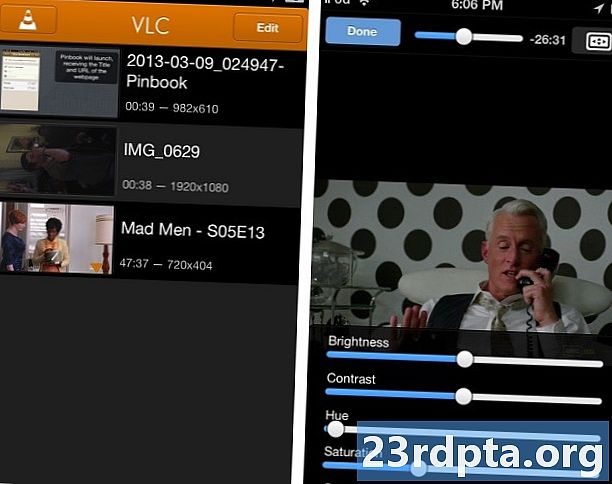Inhoud

1. Navigeer vanuit het Startscherm naar rechts naar de Winkel.
2. Scroll naar beneden, markeer Appsen druk op de knop A..
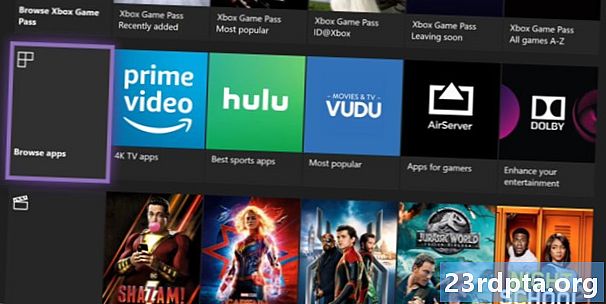
3. U kunt ook naar beneden bladeren en selecteren Blader door de apps.
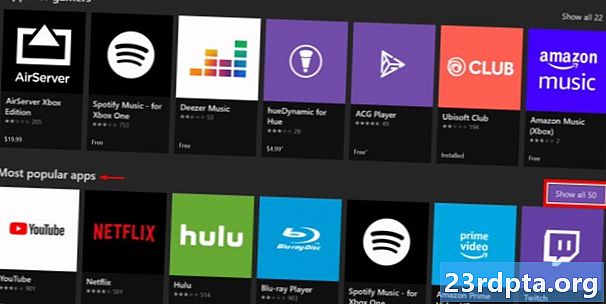
4. Meestal wordt Netflix weergegeven op de hoofdpagina van de app. Als dit niet het geval is, kunt u selecteren Toon alle 50 naast Meest populaire apps.
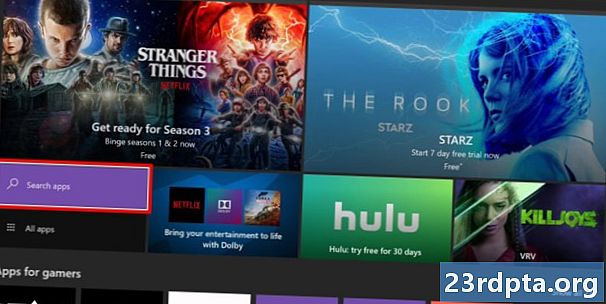
5. U kunt ook naar de app zoeken door te selecteren Zoek apps en druk op de A-knop. Begin gewoon "Netflix" te typen op het volgende scherm en de app verschijnt.
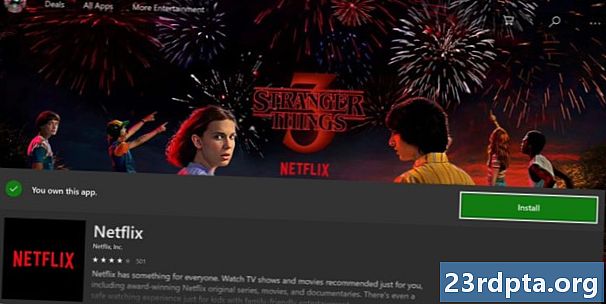
6. Selecteer het groen Installeren knop en druk op A op de controller. Je kunt Netflix vanaf hier starten na het installatieproces.
7. Log in naar uw Netflix-account.
Als u geen account hebt, kunt u een gratis proefperiode van 30 dagen krijgen. De app vraagt u om een mobiel nummer in te voeren om een account in een webbrowser te maken.
Meer: Hoe de Xbox One naar Windows 10 te streamen
Voeg Netflix toe aan je Xbox One-startscherm
Microsoft heeft de mogelijkheid verwijderd om apps handmatig aan het startscherm vast te zetten. Als je vaak naar Netflix kijkt, zie je de app bovenaan in het startscherm Mijn games en apps rij. Maar je kunt Netflix 'vastzetten' door het toe te voegen aan een groep die toegankelijk is vanaf het startscherm. Zie groepen als mappen, zodat u vergelijkbare apps onder één naam kunt opslaan.
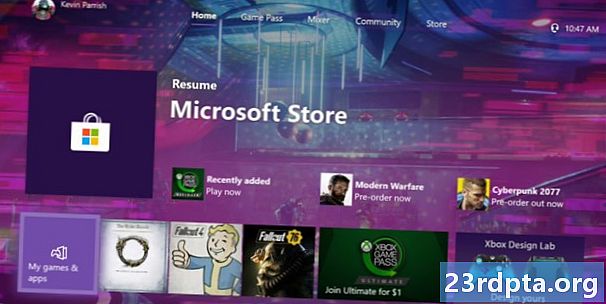
1. Selecteer de Mijn games en apps pictogram op het startscherm en tik op de knop "A".
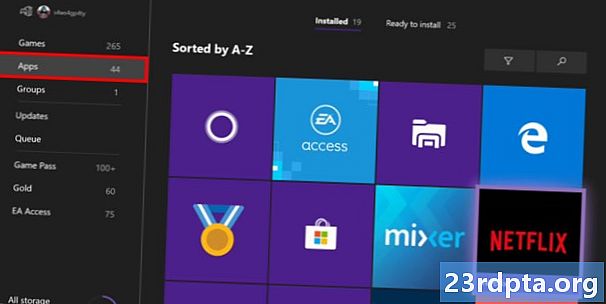
2. Scroll naar beneden naar Apps op de volgende pagina en selecteer Netflix.
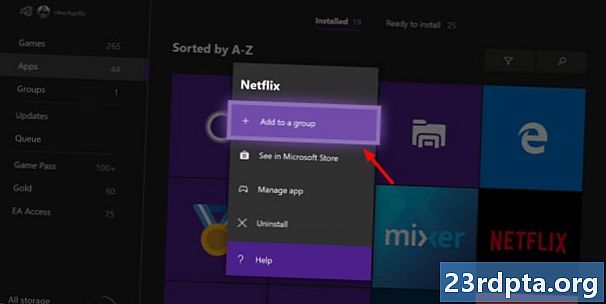
3. Tik op de drielijns "hamburger" van de controller Menu knop.
4. kiezen Toevoegen aan een groep in het pop-upmenu.
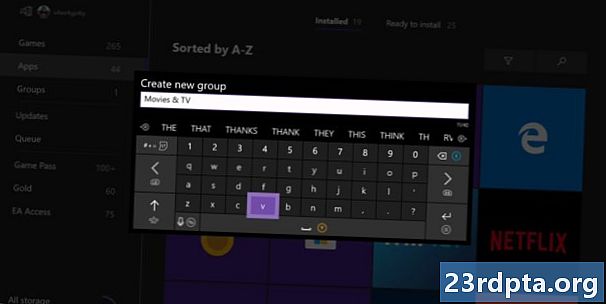
5. kiezen Maak een nieuwe groep als je die nog niet hebt voor streamingdiensten.
6. Naam je nieuwe groep.
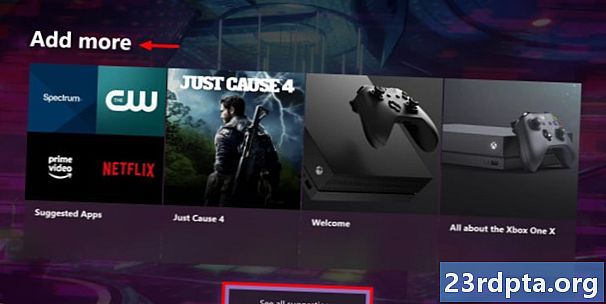
7. Navigeer terug naar Huis.
8. Scroll naar beneden naar de Voeg meer toe categorie. Als u uw nieuwe groep niet ziet, selecteert u Bekijk alle suggesties.
9. Scroll naar beneden naar groepen, selecteer uw nieuwe groep en tik op de knop A om voeg het toe aan Home.
Daarin zit onze gids over hoe je Netflix op Xbox One kunt krijgen. Bekijk deze handleidingen voor andere gerelateerde tips en trucs:
- 10 beste Netflix-animatiefilms die u aan uw volglijst moet toevoegen
- De 10 beste grappige films op Netflix
- De beste scifi-shows op Netflix